Win10系统中Windows无线服务无法启动 的解决方法!
时间:2017-04-06 来源:互联网 浏览量:
在windows 操作系统中,如果我们要使用相应的系统组件或功能,一定需要开启相应的服务能正常运行。最近使用win10系统的用户反映称无线功能无法使用,在服务中开启无线服务的时候却弹出了错误提示,无法启动的情况,该怎么办呢?遇到这样的情况我们可以使用下列方法进行解决。
步骤:
1、按下【win+R】组合键呼出运行,输入:regedit 点击确定,或按下回车键(Enter)打开注册表;
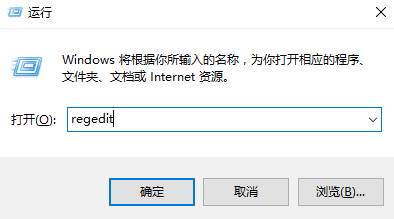
2、在注册表左侧依次展开:HKEY_LOCAL_MACHINESYSTEMCurrentControlSetservicesNdisuio ;
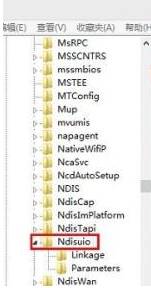
3、在右侧双击打开“DisplayName”值,查看数值数据是否为:NDIS Usermode I/O Protocol ,若不是将其修改为:NDIS Usermode I/O Protocol 点击确定保存设置即可;
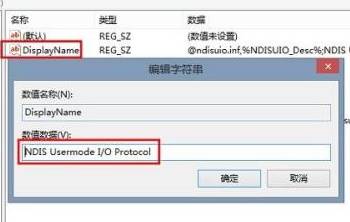
4、双击【Start】值,将其数值数据修改为“2” ,点击确定;
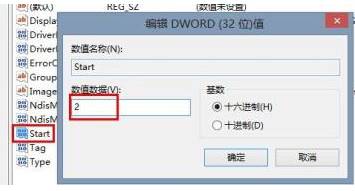
5、按下【Win+X】组合键,在弹出的菜单中点击【命令提示符(管理员)】;
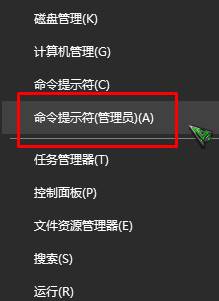
6、在命令提示符框中输入:netsh winsock reset 按下回车键 ,等待弹出 重置成功 重启电脑的提示后重启一次计算机即可开启无线服务了。(操作该步骤的时候必须关闭系统中的防火墙软件,否则会被阻止)
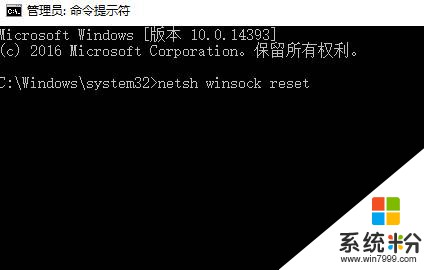
以上就是小编给大家介绍的win10无法启动无线服务的方法!
步骤:
1、按下【win+R】组合键呼出运行,输入:regedit 点击确定,或按下回车键(Enter)打开注册表;
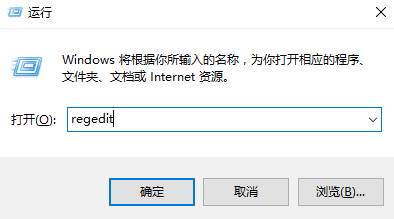
2、在注册表左侧依次展开:HKEY_LOCAL_MACHINESYSTEMCurrentControlSetservicesNdisuio ;
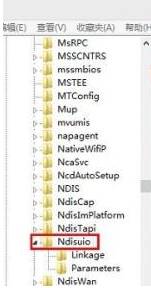
3、在右侧双击打开“DisplayName”值,查看数值数据是否为:NDIS Usermode I/O Protocol ,若不是将其修改为:NDIS Usermode I/O Protocol 点击确定保存设置即可;
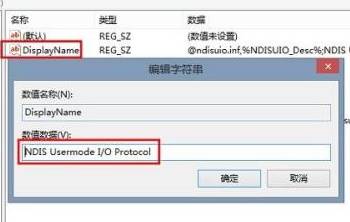
4、双击【Start】值,将其数值数据修改为“2” ,点击确定;
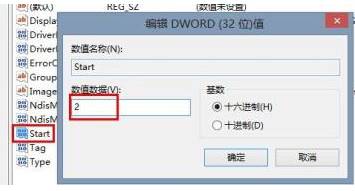
5、按下【Win+X】组合键,在弹出的菜单中点击【命令提示符(管理员)】;
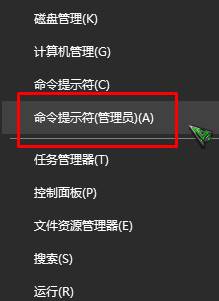
6、在命令提示符框中输入:netsh winsock reset 按下回车键 ,等待弹出 重置成功 重启电脑的提示后重启一次计算机即可开启无线服务了。(操作该步骤的时候必须关闭系统中的防火墙软件,否则会被阻止)
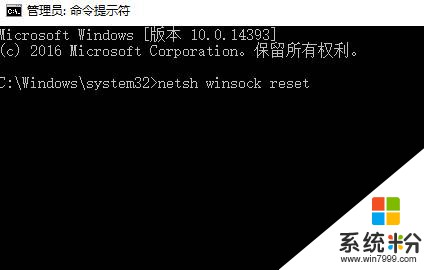
以上就是小编给大家介绍的win10无法启动无线服务的方法!
我要分享:
相关教程
- ·Win10系统无法启动Windows安全中心服务怎么办?
- ·Win10系统 task scheduler 服务灰色无法启动的解决方法!
- ·Win10无法启动windows defender服务该怎么解决?
- ·win10无法启动windows安全中心服务该怎么办?
- ·Win10 Windows Defeder service服务无法开启错误577的解决方法
- ·Win10无法启动服务提示错误1079的通用解决方法
- ·桌面文件放在d盘 Win10系统电脑怎么将所有桌面文件都保存到D盘
- ·管理员账户怎么登陆 Win10系统如何登录管理员账户
- ·电脑盖上后黑屏不能唤醒怎么办 win10黑屏睡眠后无法唤醒怎么办
- ·电脑上如何查看显卡配置 win10怎么查看电脑显卡配置
win10系统教程推荐
- 1 电脑快捷搜索键是哪个 win10搜索功能的快捷键是什么
- 2 win10系统老是卡死 win10电脑突然卡死怎么办
- 3 w10怎么进入bios界面快捷键 开机按什么键可以进入win10的bios
- 4电脑桌面图标变大怎么恢复正常 WIN10桌面图标突然变大了怎么办
- 5电脑简繁体转换快捷键 Win10自带输入法简繁体切换快捷键修改方法
- 6电脑怎么修复dns Win10 DNS设置异常怎么修复
- 7windows10激活wifi Win10如何连接wifi上网
- 8windows10儿童模式 Win10电脑的儿童模式设置步骤
- 9电脑定时开关机在哪里取消 win10怎么取消定时关机
- 10可以放在电脑桌面的备忘录 win10如何在桌面上放置备忘录
win10系统热门教程
- 1 win10每次操作都需要询问 win10打开软件每次都要询问管理员权限
- 2 win10鼠标右键没有属性的解决方法!
- 3 win10五笔输入法怎么添加,win10增加五笔输入法的方法
- 4Win10怎么去掉欢迎界面?Win10取消欢迎界面的操作方法!
- 5win10更新失败怎么删除文件?Win10删除更新文件的方法!
- 6win10正式版语言栏怎么设置成win7的样式【图文教程】
- 7win10登录密码取消的方法,win10取消开机密码步骤
- 8装了win10如何把旧系统安装文件删掉 装了win10把旧系统安装文件删掉的方法
- 9Win10系统中qq面板上的qq空间和邮箱打不开的解决方法!
- 10Win10驱动精灵无法安装该怎么办?
最新win10教程
- 1 桌面文件放在d盘 Win10系统电脑怎么将所有桌面文件都保存到D盘
- 2 管理员账户怎么登陆 Win10系统如何登录管理员账户
- 3 电脑盖上后黑屏不能唤醒怎么办 win10黑屏睡眠后无法唤醒怎么办
- 4电脑上如何查看显卡配置 win10怎么查看电脑显卡配置
- 5电脑的网络在哪里打开 Win10网络发现设置在哪里
- 6怎么卸载电脑上的五笔输入法 Win10怎么关闭五笔输入法
- 7苹果笔记本做了win10系统,怎样恢复原系统 苹果电脑装了windows系统怎么办
- 8电脑快捷搜索键是哪个 win10搜索功能的快捷键是什么
- 9win10 锁屏 壁纸 win10锁屏壁纸设置技巧
- 10win10系统老是卡死 win10电脑突然卡死怎么办
